Tin tức
Hướng dẫn Download và cài đặt MasterCAM
MasterCAM là phần mềm CAM mạnh mẽ được sử dụng phổ biến trong gia công CNC. Nếu bạn đang muốn download và cài đặt MasterCAM đúng cách, bài viết này sẽ hướng dẫn các bước chi tiết. Dù bạn là sinh viên, kỹ sư hay người mới bắt đầu làm quen với phần mềm thì hướng dẫn này sẽ giúp bạn nhanh chóng làm chủ được phần mềm MasterCAM và tránh được các lỗi thường gặp khi cài đặt.
Những điều cần biết trước khi download Mastercam
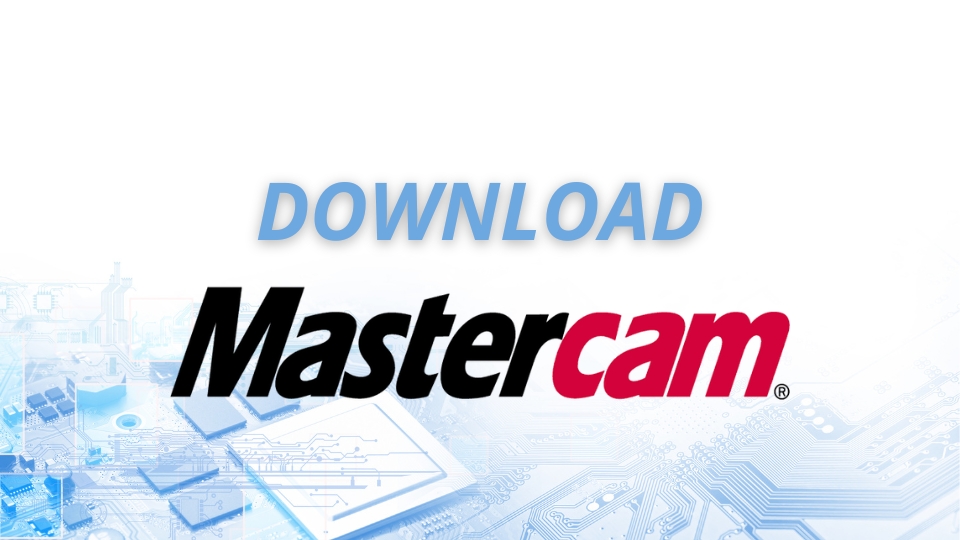
Trước khi thực hiện download và cài đặt phần mềm MasterCAM, người dùng cần nắm rõ một số thông tin để đảm bảo quá trình cài phần mềm diễn ra thuận lợi.
MasterCAM hỗ trợ những phiên bản nào?
Phần mềm MasterCAm thường xuyên được cập nhật với nhiều phiên bản khác nhau, gồm cả bản thương mại (MasterCAM Mill, Lathe, Router, Wire,…), bản dùng thử và bản dành cho sinh viên.
Các phiên bản phổ biến hiện nay gồm có MasterCAM 2022, 2023 và MasterCAM 2024, với các cải tiến về tốc độ xử lý, giao diện người dùng và khả năng tích hợp với hệ thống CAD/CAM khác. Người dùng cần xác định rõ nhu cầu sử dụng để có thể chọn phiên bản phù hợp.
Dung lượng và thời gian tải phần mềm
Tùy theo phiên bản và bộ cài MasterCAM có dung lượng từ 2GB đến hơn 5GB. Do đó, bạn nên chuẩn bị đường truyền Internet ổn định để đảm bảo việc tải xuống không bị gián đoạn hoặc lỗi file. Thời gian tải có thể dao động từ 5 đến 30 phút tùy theo tốc độ mạng. Ngoài ra, nên kiểm tra bộ nhớ trống tối thiểu 20GB trên ổ cứng để đảm bảo đủ không gian cài đặt và hoạt động.
Kiểm tra tính tương thích với hệ thống máy tính
MasterCAM yêu cầu cấu hình hệ thống tương đối cao để hoạt động mượt mà.
- Hệ điều hành: Windows 10 hoặc Windows 11 64-bit Professional
- Bộ xử lý: Bộ xử lý Intel® hoặc AMD 64-bit, 2,4 GHz hoặc nhanh hơn
- Memory: 8-12 GB
- Video: Hỗ trợ OpenGL 3.2 và OpenCL 1.2 với bộ nhớ 1 GB. Không có đồ họa tích hợp.
- Màn hình: Độ phân giải 1920 * 1080
- Ổ cứng có ít nhất 20 GB ổ USB và/hoặc ổ DVD trống (tùy thuộc vào phương tiện cài đặt và phương pháp cấp phép)
Trước khi download và cài đặt MasterCAM bạn nên kiểm tra cấu hình máy và cập nhật driver cần thiết để tránh lỗi khi cài đặt hoặc chạy phần mềm.
Hướng dẫn download MasterCAM từ nguồn chính hãng

Download và cài đặt MasterCAM từ nguồn chính thống không chỉ giúp người dùng tránh rủi ro về virus phần mềm độc hại và còn đảm bảo được quyền lợi khi sử dụng phần mềm hợp pháp. Dưới đây là cách tải phần mềm MasterCAM an toàn và được khuyến nghị bởi nhà phát hành.
Tải từ trang chủ MasterCAM – có cần đăng ký tài khoản không?
Trang chủ chính thức của MasterCAM https://www.mastercam.com/ là nơi cung cấp các phiên bản phần mềm đầy đủ và an toàn nhất. Để tải phần mềm dùng thử bạn cần đăng ký tài khoản và điền các thông tin cơ bản như họ tên, email, quốc gia và lĩnh vực hoạt động. Sau khi đăng nhập, bạn có thể truy cập “Downloads” để chọn bản MasterCAM mong muốn, bao gồm bản dùng thử và bản dành cho sinh viên.
Để có thể cài đặt bản quyền vĩnh viễn, bạn cần phải liên hệ với đại lý MasterCAM uy tín tại khu vực để được hỗ trợ.
Link tải thử nghiệm và phiên bản miễn phí cho sinh viên
MasterCAM hỗ trợ bản miễn phí cho sinh viên với đầy đủ tính năng cơ bản để phục vụ cho học tập và nghiên cứu.
Để tải phiên bản này, bạn cần có email sinh viên hoặc xác nhận từ cơ sở giáo dục. Sau khi xác minh, hệ thống sẽ gửi link tải cùng hướng dẫn cài đặt chi tiết. Đây là lựa chọn phù hợp dành cho học sinh, sinh viên ngành cơ khí, chế tạo đang tìm hiểu và thực hành phần mềm.
Cách tải phiên bản cũ hoặc phiên bản theo yêu cầu
Nếu bạn cần tải các phiên bản MasterCAM cũ hơn như MasterCAM 2020, 2021 hoặc 2022 thì bạn có thể liên hệ trực tiếp với các đại lý phân phối phần mềm chính hãng. Một số phiên bản yêu cầu mã khách hàng hoặc tài khoản đã từng mua bản quyền để được cấp quyền truy cập. Điều này rất quan trọng với các doanh nghiệp đang sử dụng hệ thống máy cũ, cần đảm bảo sự tương thích tối đa giữa phần mềm và thiết bị.
Hướng dẫn cài đặt MasterCAM chi tiết
Sau khi tải xong phần mềm MasterCAM, bạn hãy thực hiện tiếp các bước sau để cài đặt:
- Nhấp vào file vừa tải về để khởi chạy
- Chọn ngôn ngữ hiển thị cho phần mềm
- Chấp nhận các điều khoản sử dụng
- Lựa chọn vị trí cài đặt phần mềm trên máy tính
- Làm theo hướng dẫn trong file, chờ quá trình cài đặt thực hiện xong là hoàn thành.
Trong quá trình thiết lập MasterCAM, người dùng có thể gặp phải một số lỗi phổ biến như:
- Ổ đĩa không đủ dung lượng trống: Trước khi tiến hành cài đặt, hãy đảm bảo rằng ổ cứng còn đủ bộ nhớ cần thiết để phần mềm hoạt động ổn định. Việc kiểm tra dung lượng trống sẽ giúp tránh tình trạng cài đặt bị gián đoạn giữa chừng.
- Thiếu quyền truy cập quản trị: Nếu xuất hiện lỗi liên quan đến quyền truy cập, hãy thử chạy trình cài đặt bằng chế độ “Run as Administrator” để phần mềm có thể truy cập vào các thư mục hệ thống cần thiết.
- Xung đột với phần mềm khác: Một số phần mềm diệt virus hoặc ứng dụng đang chạy có thể gây ảnh hưởng đến quá trình cài đặt. Người dùng nên tạm tắt hoặc thoát các chương trình không cần thiết để đảm bảo việc cài đặt diễn ra suôn sẻ, không bị lỗi treo hoặc gián đoạn.
Hy vọng bài viết hướng dẫn download và cài đặt MasterCAM sẽ giúp bạn cài đặt phần mềm nhanh chóng. Việc cài đặt đúng cách không chỉ giúp phần mềm hoạt động ổn định mà còn đảm bảo hiệu suất cao trong quá trình thiết kế và lập trình máy CNC.
Để đảm bảo quyền lợi và tránh các rủi ro có thể xảy ra, bạn nên tải phần mềm MasterCAM từ nguồn chính hãng và đảm sử dụng bản quyền hợp lệ. Nếu gặp khó khăn trong quá trình cài đặt hoặc mua bản quyền phần mềm hãy liên hệ với đại lý phân phối MasterCAM tại Việt Nam để được hỗ trợ nhanh chóng và chuyên nghiệp.

Giá SOLIDWORKS PDM: Cập nhật mới nhất và các yếu tố ảnh hưởng
Giá SolidWorks Plastics – Hướng dẫn chọn gói phù hợp
Tổng quan chi tiết và tính năng Rhino 3D
Bảng giá phần mềm Rhino 3D bản quyền bao nhiêu
CADian phần mềm thay thế AutoCAD hiệu quả nhất
Tổng quan về phần mềm CCE download miễn phí